
OS Windows 8 poskytuje dostatok príležitostí na zálohovanie dát, vrátane schopnosti udržiavať históriu súborov a funkčnosť, ktorá vám umožňuje vytvoriť celý obraz systému. Koncept vývojárov systému je nasledujúci: História súboru potrebné na pohodlné a rýchle každodenné obnovenie užívateľských údajov, obraz systému Je vytvorený nie tak často a umožní vám úplne obnoviť údaje o oddieloch (vrátane systémových súborov) na určité s fungujúcimi parametrami operačného systému..
Pred vykonaním zmien v hardvérovej konfigurácii počítača, pri vykonávaní aktualizácií systému, inštalácii nových ovládačov atď. Sa odporúča vytvoriť záložnú kópiu obrazu systému. Záložná kópia obrazu systému vám umožní kedykoľvek sa vrátiť do funkčného stavu systému Windows, ak sa niečo pokazí. Pri zotavovaní sa z takéhoto obrázka však všetky dostupné informácie na systémovom disku obrazové súbory vymažú. Čo robiť, ak je potrebné obnoviť z obrazu systému iba niektoré súbory?
Našťastie je táto úloha pomerne jednoduchá. Faktom je, že koncept štandardného systému zálohovania obrazu systému v systéme Windows 8 je založený na tomto koncepte virtuálne disky (Virtual Hard Drive). tj obrázky sa zaznamenávajú a ukladajú ako súbory virtuálnych diskov vo formáte vhdx (Virtual Hard Drive). Takéto virtuálne disky sa dajú ľahko pripojiť pomocou štandardných nástrojov Windows 8 a pracovať s nimi ako s bežnými systémovými diskami. Po namontovaní takéhoto disku do systému bude môcť užívateľ obnoviť jednotlivé súbory a adresáre zo zálohy obrazu systému.
Pripojíme disk VHD so zálohou obrazu systému
Zálohovanie obrazu systému sa zvyčajne vykonáva na samostatnom fyzickom disku alebo sieťovom priečinku. Preto musíte v prvom rade pripojiť počítač so záložnou kópiou obrázka Windows 8 k počítaču (alebo pripojiť sieťový priečinok)..
Otvorte konzolu správy počítača Správa počítačov a choďte do správcu diskov Úložisko-> Správa diskov (Rovnakú konzolu môžete vyvolať z ponuky WinX stlačením kombinácie klávesov Win + x a vyberte položku Správa diskov). Ak chcete pripojiť virtuálny disk vhd, vyberte položku Pripojte VHD v ponuke akčné.

V zobrazenom okne kliknite na Prehliadať a zadajte cestu k súboru vhdx. Tento súbor je uložený na disku, ktorý obsahuje záložnú kópiu obrazu systému v adresári s názvom v nasledujúcom formáte [Backup_Drive]: \ WindowsImageBackup \ [PC_Name] \ Backup xxxx-xx-xx xxxxxx. V našom príklade je úplná cesta k súboru vhdx nasledovná: F: \ WindowsImageBackup \ Oberon8 \ Backup 2013-08-14000203.
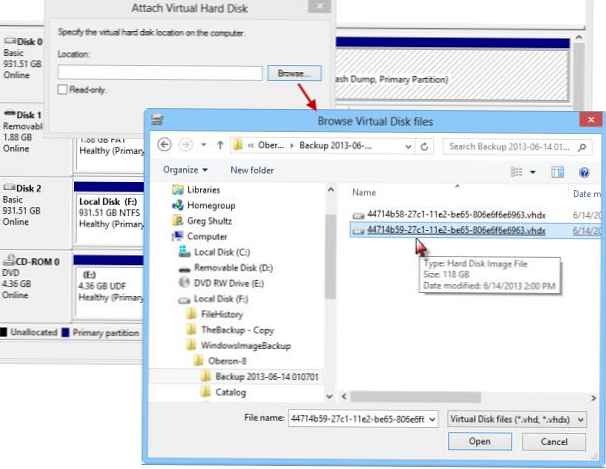
V tomto adresári sú uložené dva súbory vhdx, vyberte väčší súbor vhdx (v našom príklade je veľkosť súboru s obrázkom približne 120 GB).
poznámka. V takom prípade, ak bol záložný obraz uložený v počítači nielen systémový disk, ale aj iné disky, potom tento adresár môže obsahovať viac ako 2 súbory hdd a nie je potrebné, aby disk maximálnej veľkosti obsahoval obraz systémového disku. Súbory vhdx diskových obrazov môžete pochopiť iba podľa ich obsahu, ku ktorému budete musieť všetky pripojiť týmto spôsobom..Po pripojení virtuálneho disku je potrebné priradiť písmeno jednotky. Ak to chcete urobiť, kliknite na disk RMB a vyberte položku ponuky „Zmeňte písmená a cestu jednotky"
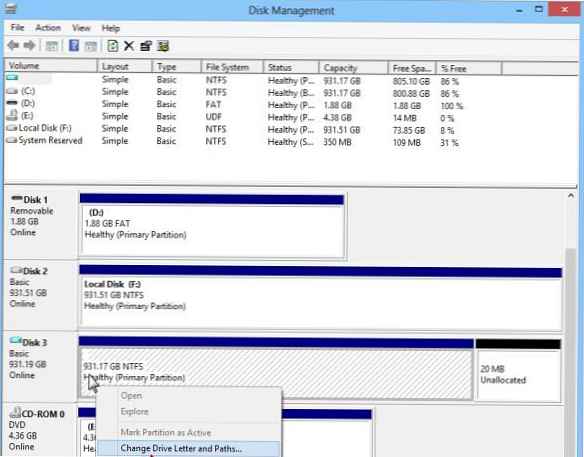
V okne, ktoré sa otvorí, kliknite na pridať a priradiť jednotke napríklad ľubovoľné písmeno G:.
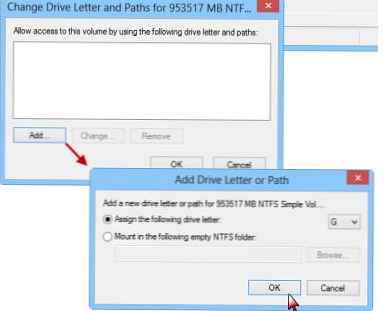
Po tejto operácii sa v systéme objaví nový disk, ktorému je pridelené písmeno G: \. Otvorte ho v Prieskumníkovi alebo v ľubovoľnom správcovi súborov a vyhľadajte súbory, ktoré potrebujete obnoviť.
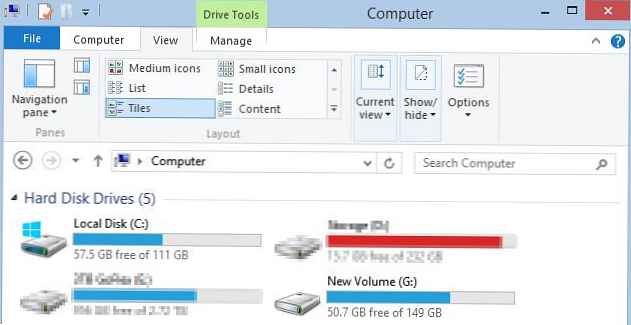
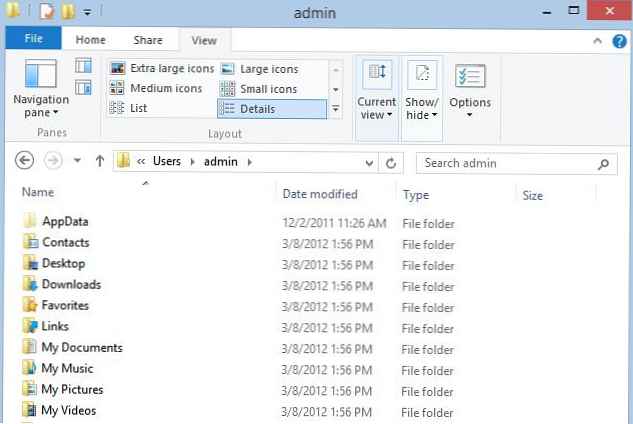
Po nájdení a skopírovaní potrebných súborov môžete externú jednotku odpojiť, v dôsledku čoho virtuálny disk vhd zmizne aj zo systému.
Jednotlivé súbory zo systémového obrazu sa dajú v systéme Windows 7 obnoviť presne rovnakým spôsobom.











